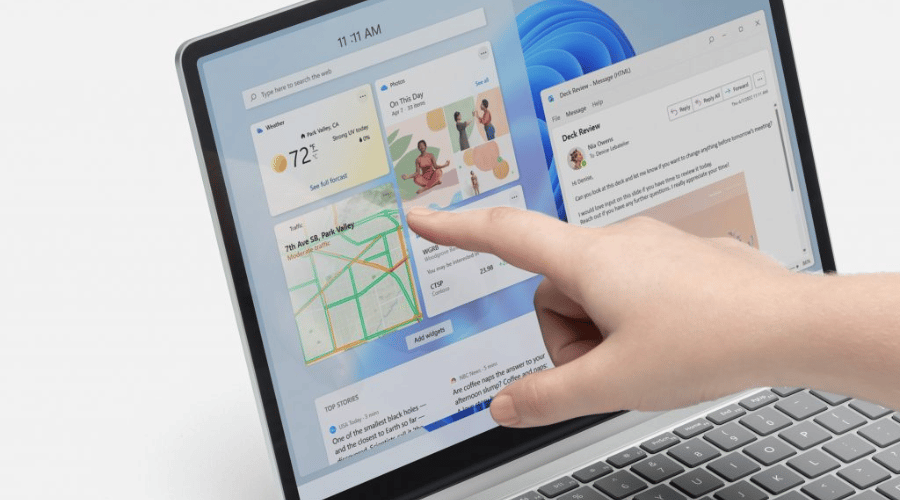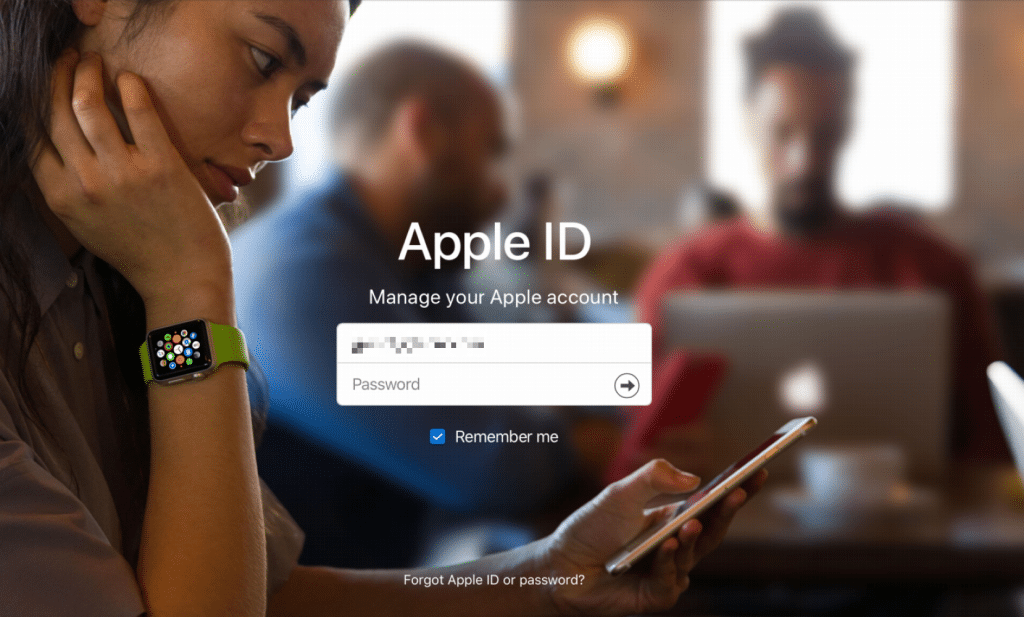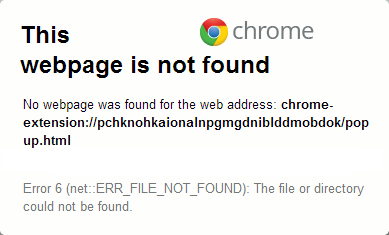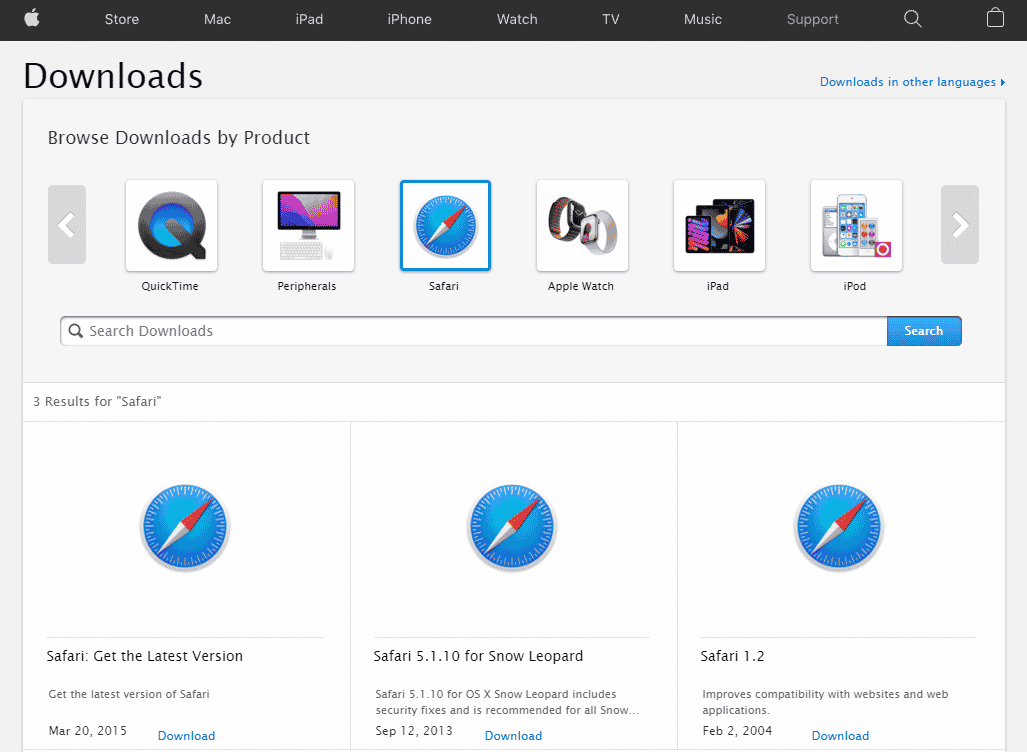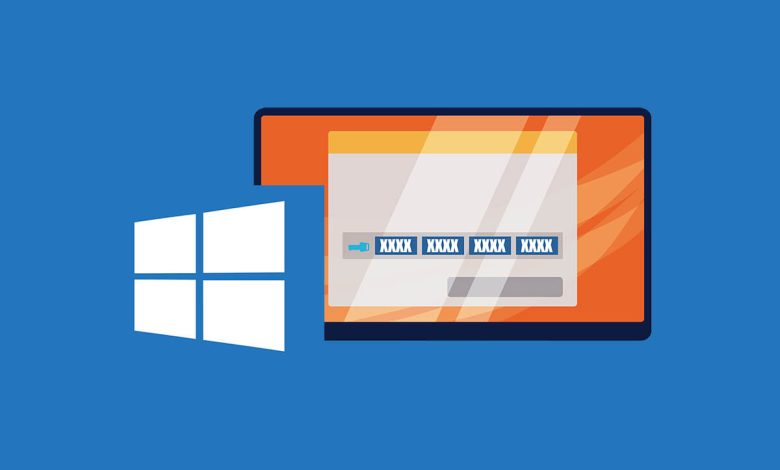
Windows操作系統已將個人計算機的功能提高到完全不同的級別。基於Microsoft的操作系統是最方便,容易使用和高效的操作系統。但是,要在PC上安裝Windows,您必須有一個產品密鑰,每個Windows系統的唯一25個字符代碼。如果您難以找到設備的產品密鑰,則搜索在此處結束。繼續閱讀以發現如何找到Windows 10產品密鑰。
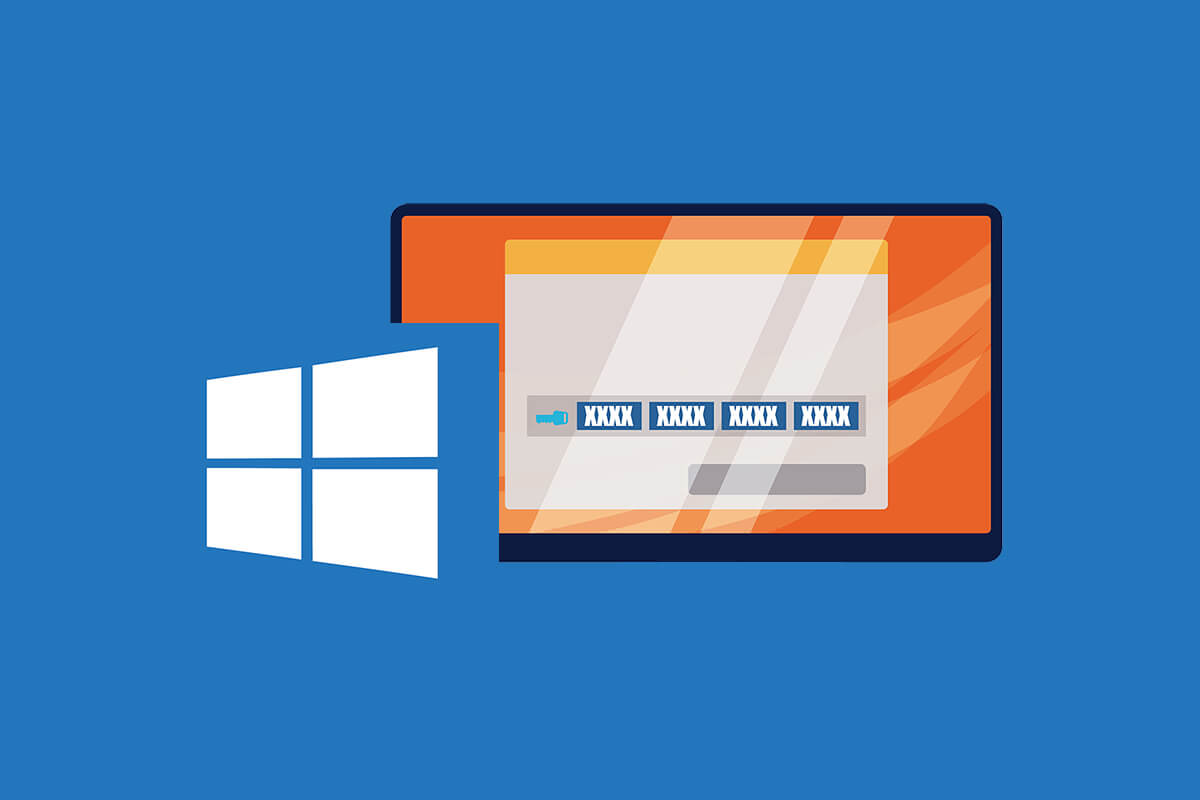
為什麼我需要找到Windows 10產品密鑰?
Windows 10設備的產品密鑰是使您的操作系統真實的原因。這是窗戶正常運行的原因,並幫助他在系統中獲得保證。重新安裝窗口時,可能需要使用產品密鑰,因為只有真實的代碼會導致操作系統正常工作。此外,了解產品的關鍵始終是一個偏愛的重點。您永遠不知道設備何時停止工作,並且需要產品密鑰才能再次工作。
方法1:使用PowerShell命令窗口查找您的密鑰
微軟已確保產品密鑰並不是可能意外絆倒的東西。它構成了您的設備的完整身份,並將其安全地集成到系統中。但是,通過PowerShell命令窗口,您可以恢復產品密鑰並將其寫入以備將來參考。
1。下去到旁邊的搜索欄開始菜單在您的Windows設備上。
![]()
2。Buscar Powershell和打開Windows PowerShell應用程序。
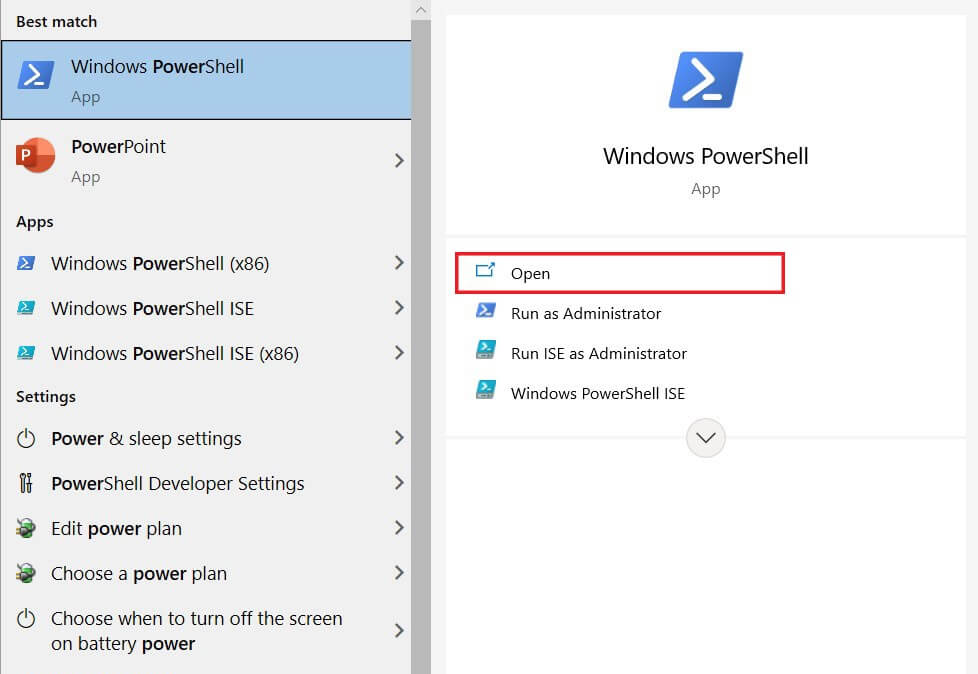
3。或者,在您的桌子上,保持鑰匙按下大寫,然後按下右鼠標按鈕您的選項鼠標,單擊在此處打開Powershell窗口訪問命令窗口。
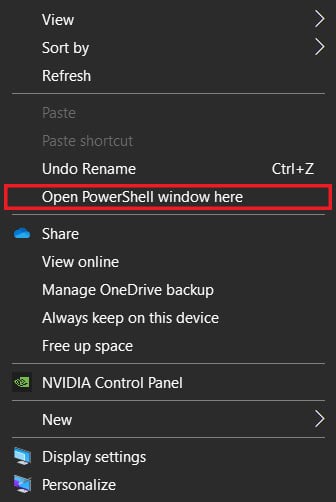
4。在命令窗口中,寫信在以下代碼中:(get -wmiObject -query'從軟瓦里奇式服務中選擇 *)。 oa3xoriginalproductkey然後單擊Enter執行代碼。

5。將執行該代碼並顯示其Windows操作系統的真實產品密鑰。寫下鑰匙並將其保持在安全的位置。
方法2:使用Produkey應用程序恢復產品密鑰
Nirsoft的Produkey應用程序旨在揭示其設備上每個軟件的產品密鑰。該軟件非常易於使用,可以幫助您在不測試編碼技能的情況下找到產品密鑰。這就是您可以使用Produkey找到Windows 10產品密鑰的方式:
1。去給定關聯y下載Produkey檔案的拉鍊在您的電腦上。
2。刪除文件並運行應用程序。
3該軟件將顯示產品鍵與您的Windows 10和Microsoft Office關聯。

4。產品軟件也可用於查找未啟動的Windows應用程序的產品密鑰。
5。卸下硬盤驅動器死去的計算機或將其帶給專業人士為您做。
6。提取硬盤驅動器後,插頭在有效並執行農產品的PC上。
7。在軟件的左上角,單擊檔案進而單擊選擇源。
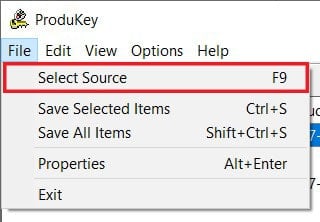
8。單擊從外部Windows目錄加載產品密鑰'然後航行到您的PC以選擇您剛連接的硬盤驅動器。

9。單擊好的Dead PC的產品密鑰將從其註冊中恢復。
另請閱讀:如何在沒有任何軟件的情況下激活Windows 10
方法3:使用VBS文件訪問Windows註冊表
此方法可幫助您特別找到Windows註冊的產品鍵,並在新興窗口中顯示。 Windows記錄的使用是一種稍微高級的方法,因為它需要大量代碼,但這不應該是關注的原因,因為它可以從此處複製代碼。這就是您可以訪問Windows註冊表並找到產品密鑰的方式:
1。在您的PC上創建一個新的TXT文檔,然後復制並粘貼以下代碼:
Set WshShell = CreateObject("WScript.Shell")
MsgBoxConvertToKey(WshShell.RegRead("HKLMSOFTWAREMicrosoftWindows NTCurrentVersionDigitalProductId"))
Function ConvertToKey(Key)
Const KeyOffset = 52
i = 28
Chars = "BCDFGHJKMPQRTVWXY2346789"
Do
Cur = 0
x = 14
Do
Cur = Cur * 256
Cur = Key(x + KeyOffset) + Cur
Key(x + KeyOffset) = (Cur 24) And 255
Cur = Cur Mod 24
x = x -1
Loop While x >= 0
i = i -1
KeyOutput = Mid(Chars, Cur + 1, 1) &KeyOutput
If (((29 - i) Mod 6) = 0) And (i<> -1) Then
i = i -1
KeyOutput = "-" &KeyOutput
End If
Loop While i>= 0
ConvertToKey = KeyOutput
End Function2。在TXT文檔的左上角單擊文件然後單擊保持類似。

3。保存以下名稱:產品。VBS
使用:.VBS擴展非常重要。
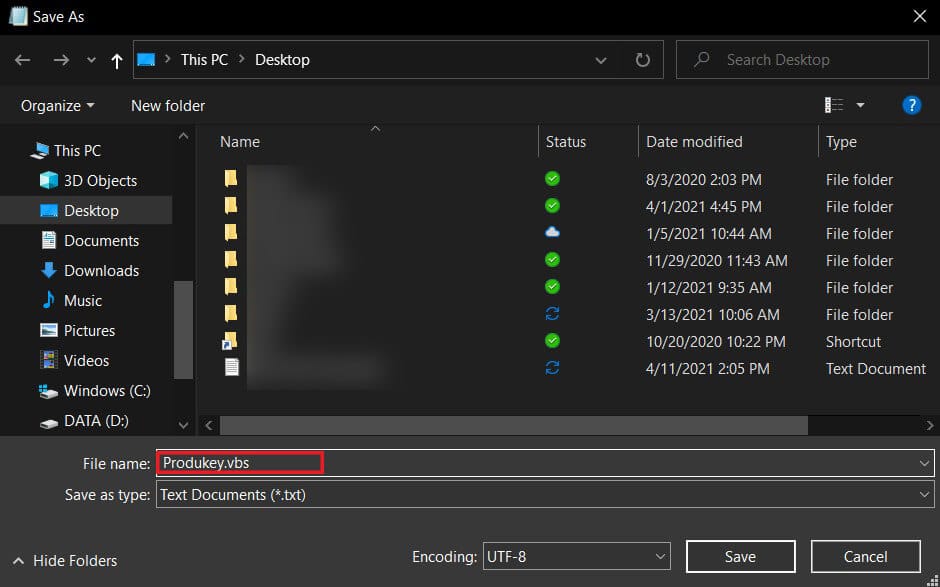
4。保存後,單擊VBS文件並將在對話框中顯示您的產品密鑰。
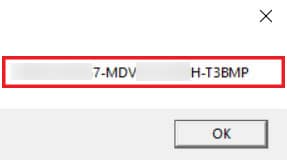
方法4:檢查Windows 10產品框和其他相關文檔
如果您物理購買了Windows 10軟件,則可能會打印產品密鑰盒子隨之而來的是操作系統。對盒子進行徹底檢查,以確保那裡沒有隱藏的產品鑰匙。
這樣做時,打開您用來在窗口上註冊的電子郵件帳戶。找到任何電子郵件他從微軟收到的。其中一個可以包含Windows 10的產品密鑰。
您也可以嘗試查看產品中收到的文檔。這包括您的發票,您的保證和其他與Windows有關的文檔。微軟通常非常保留產品密鑰,並將其隱藏在用於購買的文檔中。
對於以前的Windows版本,產品密鑰通常在其PC下的標籤上打印。轉動筆記本電腦,然後檢查那裡的所有貼紙(如果有)。很可能,其中一個包含其產品密鑰。
其他提示
1。聯繫OEM:預裝窗戶隨附的PC通常具有原始設備製造商(OEM)。如果您存儲了購買的記錄,那麼該製造商可以擁有您的產品密鑰。
2。將其帶到認證的服務中心:不管其PC通過了什麼,硬盤驅動器包含其產品的鑰匙的可能性很高。經過認證的服務中心可以幫助您找到產品密鑰。請務必將其帶到值得信賴的中心,因為某些商店可以使用您的產品密鑰來獲得自己的利益。
3。聯繫微軟:如果其他選項都沒有工作,那麼與Microsoft取得聯繫將成為其唯一的選擇。如果您擁有Windows的真實版本,Microsoft將在某個地方存儲您的數據。您的客戶服務可以使用您的Microsoft帳戶並幫助恢復產品密鑰。
對於許多用戶來說,在設備上找到產品密鑰可能是一項具有挑戰性的任務。該代碼的寶貴性質使Microsoft保留了秘密,並且不能輕易地向用戶使用。但是,通過上述步驟,您可以找到受保護的鍵並恢復Windows操作系統。
。
我們希望本指南有用,可以查找Windows 10產品密鑰。如果您仍然對本文有任何疑問,請隨時在評論部分中這樣做。